来源:小编 更新:2025-01-29 22:25:40
用手机看
亲爱的电脑前的小伙伴们,是不是每天都在和邮件打交道,尤其是用着Outlook这款邮件神器的小伙伴们?今天,我要和你来聊聊Outlook和Skype的邮件那些事儿,让你轻松掌握邮件发送的绝招,让你的邮件飞得更快、更远、更稳当!
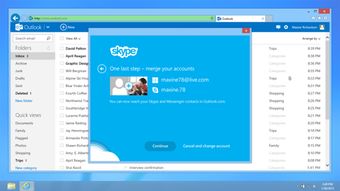
首先,你得有个Outlook账号,对吧?没有的话,赶紧去官网注册一个吧!注册成功后,登录Outlook,你会看到这样一个界面:

接下来,我要告诉你如何发送一封新邮件:
1. 新建邮件:点击屏幕左上角的“新建”按钮,或者按快捷键Ctrl+Shift+I,就会出现一个邮件撰写窗口。
2. 填写信息:在收件人栏里输入对方的邮箱地址,主题栏里写上邮件的主题,正文栏里写上你的邮件内容。
3. 添加附件:如果你需要发送文件,点击“插入”菜单里的“文件附件”,然后选择你要发送的文件即可。
4. 发送邮件:一切准备就绪后,点击“发送”按钮,邮件就会立刻飞向收件人的邮箱啦!

Outlook不仅能发送邮件,还能预约Skype会议,让你的沟通更加高效。下面,我就来教你如何使用Outlook预约Skype会议:
1. 打开Outlook日历:点击Outlook界面左上角的“日历”按钮,进入日历视图。
2. 新建Skype会议:在“主页”选项卡功能区上的“Skype会议”部分,点击“新建Skype会议”。
3. 填写会议信息:在收件人栏里输入参会人员的邮箱地址,主题栏里写上会议主题,选择开始时间和结束时间。
4. 设置会议室:如果你需要现场参会,可以点击“会议室查找工具”查找会议室,或者在位置栏里输入会议位置。
5. 发送会议邀请:一切设置完毕后,点击“发送”按钮,会议邀请就会发送给参会人员。

1. 使用邮件模板:Outlook允许你创建邮件模板,这样你就可以快速发送具有固定格式和内容的邮件,比如工作汇报、请假申请等。
2. 定时发送邮件:如果你需要预约发送邮件,可以在发送邮件时选择“定时发送”,设置邮件发送的具体时间。
3. 群发邮件:Outlook支持创建联系人组,你可以将多个收件人的邮箱地址添加到同一个组中,然后一次性发送相同的邮件。
4. 使用邮件签名:在Outlook中设置邮件签名,让你的邮件更具个性。
Outlook与Skype邮件的完美结合:让你的沟通更高效
Outlook和Skype的邮件功能可以完美结合,让你在发送邮件的同时,还能预约Skype会议,实现高效沟通。以下是一些结合使用的小技巧:
1. 在邮件中直接预约Skype会议:在Outlook邮件中,你可以直接插入Skype会议链接,让收件人一键加入会议。
2. 在Skype会议中发送邮件:在Skype会议中,你可以通过Outlook发送邮件,让参会人员及时了解会议内容。
3. 使用Outlook日历管理Skype会议:在Outlook日历中,你可以查看和编辑Skype会议,方便管理你的日程。
Outlook和Skype的邮件功能非常强大,掌握了这些技巧,让你的邮件发送更加轻松、高效。赶紧试试吧,让你的沟通更上一层楼!